win11任务栏点击后闪烁刷新怎么解决?
2024-01-22 09:27:33 小郑
win11用户在使用电脑的时候遇到了任务栏点击闪烁刷新的问题,像这个问题怎么解决呢?按住Ctrl+Shift+Esc这组快捷键调出任务管理器,接着点击文件、运行新任务,然后输入ms-settings:wheel指令,同时勾选“以系统管理权限创建此任务”,接着进入Windows更新面板,在更新历史记录中卸载KB5004300就可以了。
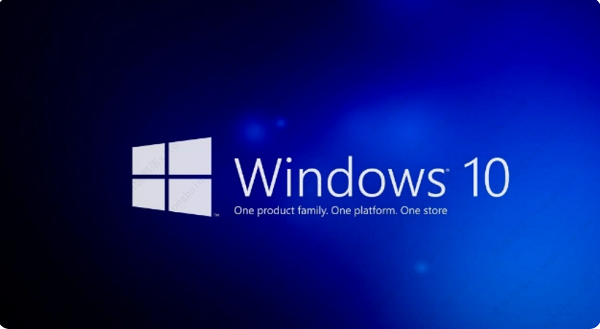
win11任务栏点击后闪烁刷新怎么解决?
1、按下组合键“Ctrl+Shift+Esc”快速打开任务管理器界面。
2、进入新界面后,点击顶部“文件”,在下方的选项中选择“运行新任务”。
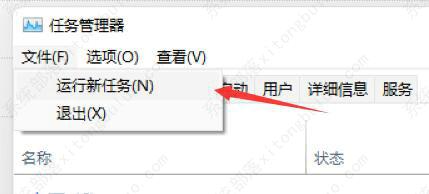
3、在小窗口中输入“ms-settings:wheel”命令,再将下方的“以系统管理权限创建此任务”左侧的小方框勾选上,回车键打开设置界面。

4、进入设置界面后,点击左侧的Windows更新。
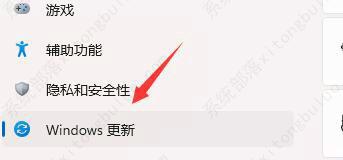
5、找到“更多选项”下方的“更新历史记录”。
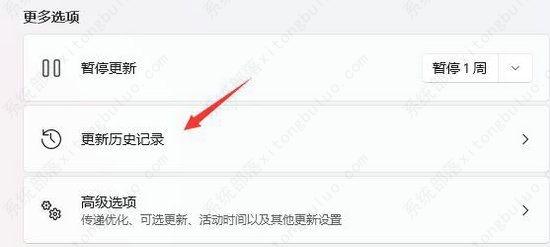
6、最后打开“相关设置”下方的“卸载更新”,将其中最新的“KB5004300”给卸载掉即可。
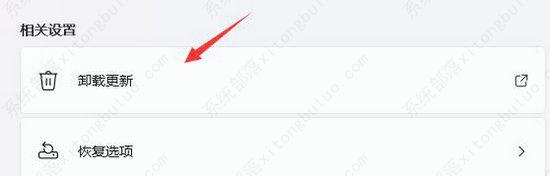

















共0条
以上留言仅代表用户个人观点,不代表系统之家立场
立即评论